Labojums: Seagate cietais disks netiek rādīts operētājsistēmā Windows 7, 10, 11
Literārs Mistrojums / / August 04, 2022
Jūs iegādājāties Seagate ārējo cieto disku, lai dublētu datus no datora. Jūs pareizi pievienojāt cieto disku datoram, izmantojot USB portu, taču tas netiek rādīts sadaļā Mans dators. Jūs varat saskrāpēt galvu. Šī problēma ir raksturīga ārējiem cietajiem diskiem, ne tikai Seagate ražotajiem cietajiem diskiem. Labā lieta ir tāda, ka ir risinājumi, kas ir strādājuši daudziem lietotājiem un, iespējams, arī jums.

Seagate, iespējams, ir pirmais zīmols, kas mums ienāk prātā, domājot par ārējā cietā diska iegūšanu. Ir svarīgi dublēt datus no datora mākoņkrātuvē vai ārējā cietajā diskā, lai, ja ar datoru notiek kaut kas slikts, jūs nezaudētu datus. Tā ir pārnēsājama ierīce, un jūs pat varat to savienot ar viedtālruni vai planšetdatoru. Tātad, varat to izmantot arī failu pārsūtīšanai no datoriem uz mobilajiem tālruņiem.
Ir vairāki iemesli, kāpēc Seagate cietais disks var netikt parādīts jūsu datorā. Viena no izplatītākajām problēmām ir bojāti USB porti. Ja tas tā nav, problēma varētu būt novecojis vai bojāts ierīces draiveris, nesaderīga failu sistēma, nodalījuma problēma vai bojāts MBR. Tagad, kad mums ir zināma izpratne par problēmu, pāriesim pie risinājumiem.
Lapas saturs
-
Lūk, kā novērst Seagate cietā diska problēmu, kas netiek rādīta operētājsistēmā Windows 7, 10, 11
- 1. risinājums: izmēģiniet citu USB portu vai kabeli
- 2. risinājums: izmantojiet cieto disku citā datorā
- 3. risinājums: atjauniniet vai atinstalējiet ierīces draiveri
- 4. risinājums: inicializējiet Seagate cieto disku
- 5. risinājums: mainiet vai piešķiriet diska burtu
- 6. risinājums: formatējiet Seagate cieto disku
Lūk, kā novērst Seagate cietā diska problēmu, kas netiek rādīta operētājsistēmā Windows 7, 10, 11
1. risinājums: izmēģiniet citu USB portu vai kabeli
Pirmā lieta, kas jums jāaplūko, ir datora USB porti. Ja tas ir bojāts, jūs nevarēsit izmantot nevienu USB ierīci, piemēram, Seagate cieto disku. Pievienojiet mobilo tālruni datora USB portam, lai pārbaudītu, vai porti darbojas.
Iespējams, ka USB kabelis, kuru izmantojat Seagate cietā diska pievienošanai datoram, ir bojāts. Izmantojiet citu USB kabeli un pārbaudiet, vai problēma ir novērsta. Ir svarīgi ņemt vērā, ka jums vajadzētu izmantot tikai augstas kvalitātes USB kabeli. Pretējā gadījumā pārsūtīšana būs lēna vai tā var netikt sākta vispār.
Sludinājumi
2. risinājums: izmantojiet cieto disku citā datorā
Ja Seagate cietais disks tagad darbojas jūsu datorā, pievienojiet to citam datoram. Mēs to darām, lai nodrošinātu, ka nav problēmu ar cieto disku. Ja ierīce nedarbojas citā datorā, pastāv liela iespējamība, ka cietais disks ir bojāts.
3. risinājums: atjauniniet vai atinstalējiet ierīces draiveri
Ar draiveriem saistītas problēmas sistēmā Windows nav nekas jauns. Ja Seagate cietā diska ierīces draiveris ir bojāts vai bojāts, jūs nevarēsit piekļūt ārējam cietajam diskam. Šeit var palīdzēt ierīces draivera atjaunināšana vai atkārtota instalēšana.
Atjaunināt ierīces draiveri:
- Meklēšanas lodziņā ierakstiet ierīču pārvaldnieku un nospiediet taustiņu Enter.
- Izvērsiet Disk drives.
- Ar peles labo pogu noklikšķiniet uz Seagate cietā diska.
- Noklikšķiniet uz Atjaunināt draiveri.
- Atlasiet Automātiski meklēt draiverus. Windows automātiski pārbaudīs jaunus atjauninājumus. Ja tas tiks atrasts, tas parādīs, ka ir pieejama jauna versija.
- Izpildiet ekrānā redzamos norādījumus, lai instalētu atjaunināto draiveri.
Kad esat atjauninājis Seagate draiveri, restartējiet datoru un pārbaudiet, vai problēma ir atrisināta. Ja problēma joprojām pastāv, mēģiniet atinstalēt ierīces draiveri. Jums nav jāuztraucas, sistēma Windows automātiski pārinstalēs draiveri pēc ierīces restartēšanas.
Sludinājumi
Atinstalējiet ierīces draiveri:
- Atveriet Ierīču pārvaldnieku un izvērsiet Disk drives.
- Ar peles labo pogu noklikšķiniet uz Seagate diska un pieskarieties pie Atinstalēt ierīci.
- Noklikšķiniet uz Atinstalēt. Draiveris tiks instalēts minūtes laikā.
- Restartējiet datoru.
4. risinājums: inicializējiet Seagate cieto disku
Ja pirmo reizi pievienojat datoram ārējo cieto disku, disks ir jāinicializē, izmantojot lietotni Disk Management.
- Meklēšanas lodziņā ierakstiet Disk Management un nospiediet taustiņu Enter. Vai arī ar peles labo pogu noklikšķiniet uz Windows logotipa un atlasiet Disk Management.
- Ar peles labo pogu noklikšķiniet uz Seagate cietā diska un atlasiet Inicializēt disku. Ja ierīce ir bezsaistē, ar peles labo pogu noklikšķiniet uz tās, pieskarieties Online un pēc tam Inicializēt disku.
- Izvēlieties nodalījuma stilu. Noklikšķiniet uz Labi, lai pieņemtu noklusējuma nodalījuma stilu.
5. risinājums: mainiet vai piešķiriet diska burtu
Ja Seagate cietais disks netiek rādīts jūsu datorā, iespējams, mainot vai piešķirot draivera burtu Seagate cietajam diskam.
Sludinājumi
- Ar peles labo pogu noklikšķiniet uz Windows logotipa un atlasiet Disk Management.
- Atrodiet Seagate cieto disku. Ar peles labo pogu noklikšķiniet uz tā un atlasiet Mainīt diska burtu un ceļus.
- Ja jūsu Seagate cietajā diskā nav burta, pieskarieties pogai Pievienot. Pretējā gadījumā pieskarieties pogai Mainīt, lai ierīcei piešķirtu jaunu burtu.
6. risinājums: formatējiet Seagate cieto disku
Pašreizējā failu sistēma jūsu Seagate ārējā cietajā diskā var nebūt saderīga ar Windows operētājsistēmu. Šādā gadījumā Seagate cietā ierīce būs jāformatē uz FAT32 vai NTFS. Šīs ir divas Windows datoros visbiežāk izmantotās failu sistēmas. Varat formatēt cieto disku, izmantojot diska pārvaldību.
Lasīt arī
Kā labot ārējā cietā diska I/O ierīces kļūdu operētājsistēmā Windows 11/10
Kad jūs sākāt saskarties ar problēmām ar Seagate cieto disku? vai šī bija jūsu pirmā reize, kad izmantojāt Seagate cieto disku? Vai varējāt novērst problēmu, izmantojot kādu no šajā emuāra ziņojumā minētajiem risinājumiem? Paziņojiet mums savas domas zemāk esošajos komentāros.

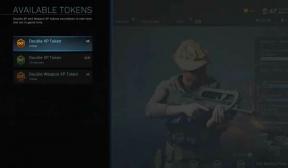
![T976BXXU1ATGA: Galaxy Tab S7 + 5G 2020. gada augusta plāksteris [Eiropa]](/f/67913825dda2708de831c75fb0a14f33.jpg?width=288&height=384)
